
Inhoud
- Een open pad splitsen met het schaargereedschap
- Snijden over een vorm met het schaargereedschap
- Een stuk uit een vorm knippen met het schaargereedschap
- Een gebogen stuk uit een vorm snijden met het schaargereedschap
De wereld van software voor paginalay-out en de wereld van schaalbare vectorafbeeldingen werd ooit gedomineerd door duidelijk verschillende en afzonderlijke softwareprogramma's. Naarmate de software voor paginalay-out volwassen werd, werden SVG-elementen in die programma's geïntroduceerd, tot het punt dat veel eenvoudige illustraties rechtstreeks in het programma voor paginalay-out kunnen worden geproduceerd. In het geval van Adobe komt dit tot uiting in de parallelle ontwikkeling van InDesign en Illustrator. Naast de mogelijkheid om met vectorafbeeldingen in InDesign te werken, ontstond de noodzaak om de tools die het meest met die afbeeldingen worden gebruikt in InDesign op te nemen. De Scissors tool is zo'n tool.
Een open pad splitsen met het schaargereedschap

Elk open pad dat is getekend met de tekengereedschappen in InDesign, kan worden gesplitst met het gereedschap Schaar. Hier is hoe:
- Selecteer het pad met deSelectie gereedschap.
- Selecteer de Schaar gereedschap en klik op het pad waar u het wilt splitsen. Deze actie plaatst twee nieuwe eindpunten op het pad waarop u klikt, waarvan er één is geselecteerd.
- Schakel over naar de Direct Selectie gereedschap en klik op een van de punten die worden gevormd door het gereedschap Schaar.
- Verplaats het geselecteerde punt naar een andere locatie en klik vervolgens op het punt eronder om het te activeren.
- Werk met deze twee punten om de twee nieuwe paden opnieuw vorm te geven.
Snijden over een vorm met het schaargereedschap

Het gereedschap Schaar kan ook worden gebruikt om vormen te splitsen:
- Selecteer de vorm met de Selectie gereedschap.
- Klik op de Schaar gereedschap in de werkbalk.
- Verplaats het gereedschap Schaar naar de plaats die u wilt knippen. De schaar verandert in een draadkruis wanneer deze direct boven de lijn op de vorm wordt geplaatst.
- Klik direct op de lijn van de vorm.
- Verplaats naar een andere positie op de vorm en klik direct op de lijn van de vorm.
- Gebruik de Selectie gereedschap om het ene deel van de vorm van het andere af te bewegen. Het zijn nu twee onafhankelijke elementen.
Een stuk uit een vorm knippen met het schaargereedschap
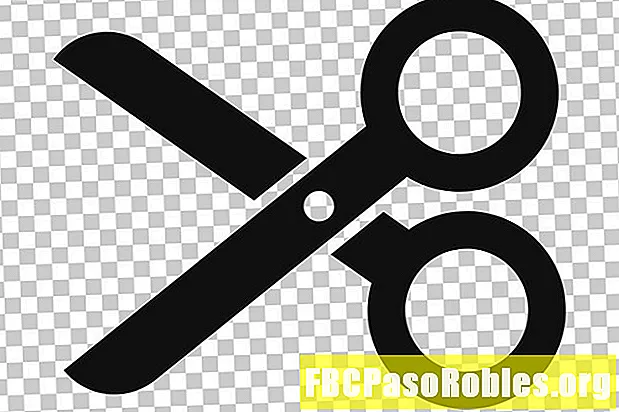
Een stuk uit een vorm verwijderen met rechte lijnen:
- Selecteer de vorm met de Selectie gereedschap.
- Klik op de Schaar gereedschap in de werkbalk.
- Verplaats het gereedschap Schaar naar de vorm en klik in één positie direct op de lijn van de vorm. De schaar verandert in een draadkruis wanneer direct boven een beroerte.
- Klik in twee of meer extra posities op de lijn van de vorm, die een stuk van de vorm verwijdert en de enkele vorm in delen opsplitst.
- Groepeer de resterende stukjes van de vorm met Shift-klik> Object> Groep als u de stukken als een enkele eenheid wilt gebruiken of de Selectie hulpmiddel om individuele vormen te verplaatsen.
Een gebogen stuk uit een vorm snijden met het schaargereedschap

Het gereedschap Schaar kan ook worden gebruikt om een beziercurve te maken, net zoals het gereedschap Pen. Gebruik deze mogelijkheid om een gebogen sectie uit een vorm te snijden.
- Selecteer de vorm met de Selectie gereedschap.
- Schakel over naar de Schaar gereedschap.
- Klik op een plaats op de lijn van de vorm om een punt te plaatsen.
- Klik en houd een andere plaats vast op de lijn van de vorm. Trek het punt naar buiten om een beziercurve te maken die een sectie uit de vorm verwijdert.

